時間:2017-07-04 來源:互聯網 瀏覽量:
今天給大家帶來找回沒保存的Office,Word文檔的方法,如何找回沒保存的Office,Word文檔,讓您輕鬆解決問題。
平時我們做Microsoft Office Word 文檔時,總是有時忘記保存或者沒有保存,那我們要怎麼樣才能找回我們之前做的文檔呢?具體方法如下:
1右鍵點擊Microsoft Office Word 文檔,再點擊打開。
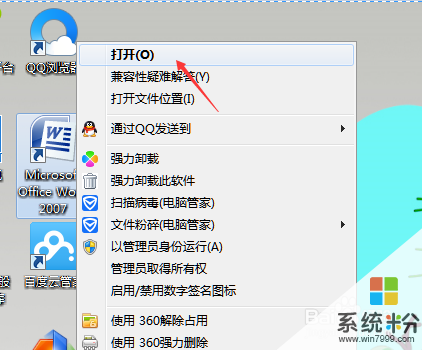 2
2打開後再點擊左上角的圖標,如圖。
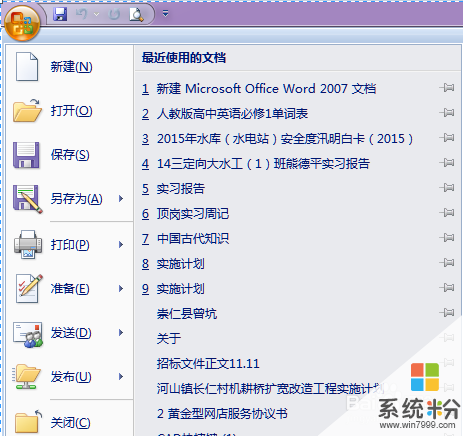 3
3然後再找到words選項,點擊進入。
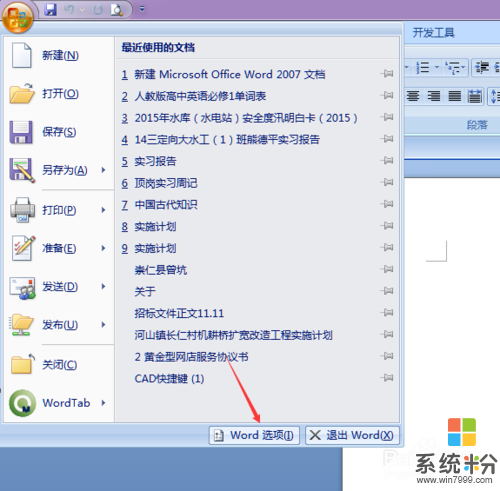 4
4當words選項彈出後,再點擊保存。
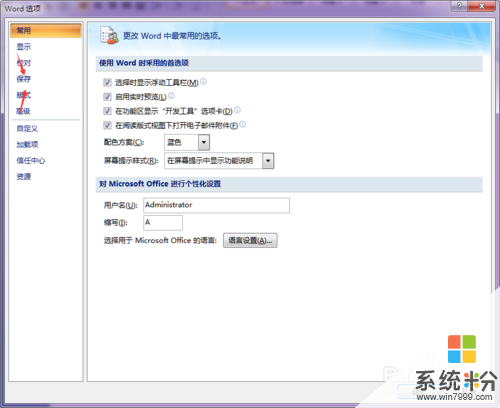 5
5複製紅色線上的文件位置。
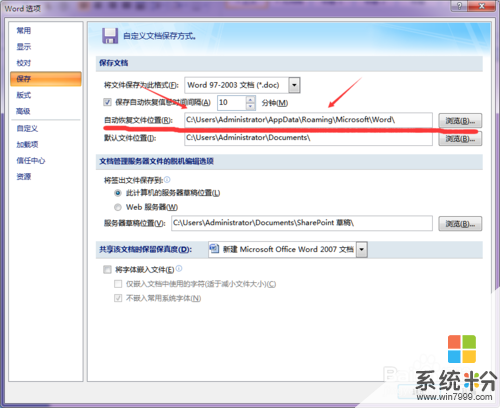 6
6然後在我的文件夾中找到這個文件夾。如下圖
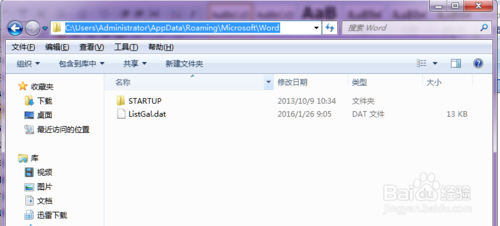 7
7最後這個文件裏就是你沒有保存的文件了。
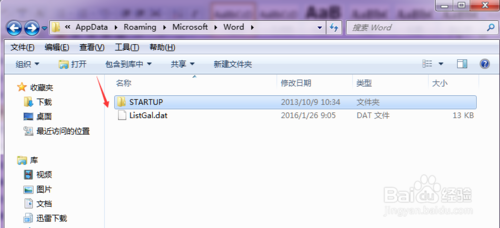
以上就是找回沒保存的Office,Word文檔的方法,如何找回沒保存的Office,Word文檔教程,希望本文中能幫您解決問題。